Photoshop安装字体不显示解决办法
1、下载字体的字体,安装到C:\WINDOWS\Fonts

2、打开photoshop,但是安装的字体没有在字体选项中出现

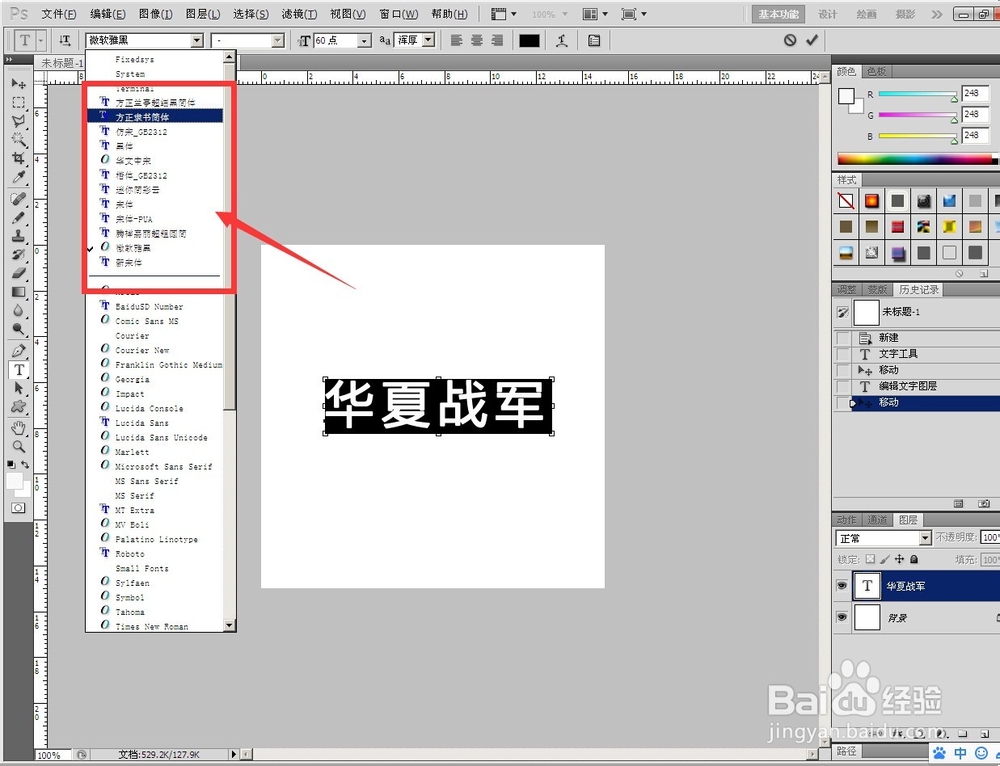
3、找到电脑控制面板,打开控制面板,找到字体这个文件夹,点击进入字体文件夹

4、打开字体文件夹,点击关闭

5、此时,photoshop软件文字选项内就出现了我们安装的字体了,这样就可以使用了
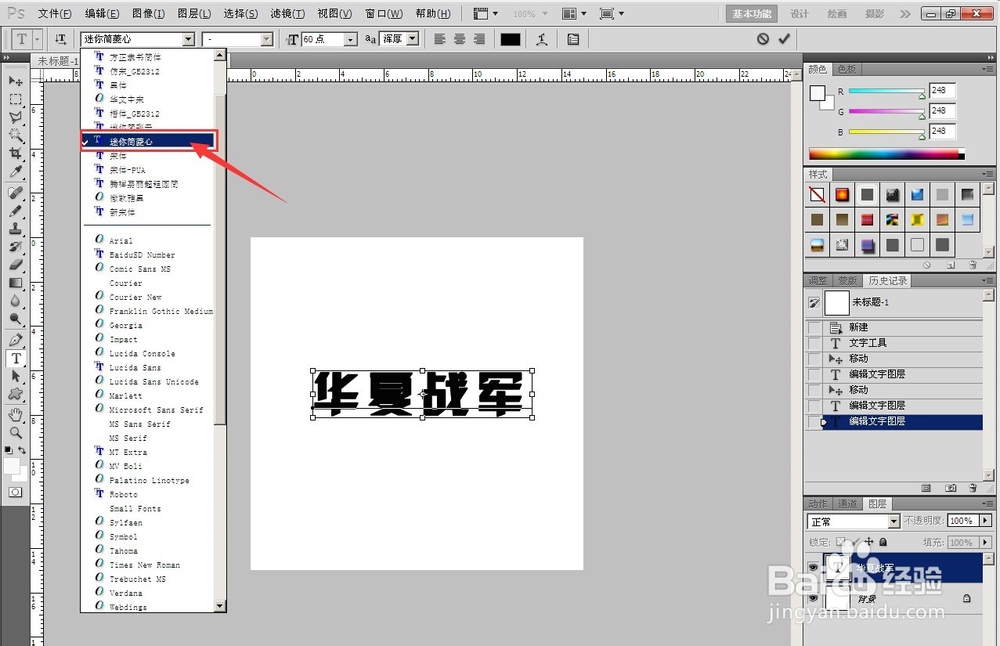
声明:本网站引用、摘录或转载内容仅供网站访问者交流或参考,不代表本站立场,如存在版权或非法内容,请联系站长删除,联系邮箱:site.kefu@qq.com。
阅读量:186
阅读量:58
阅读量:160
阅读量:193
阅读量:189